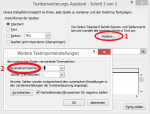- Registriert
- Juli 2009
- Beiträge
- 936
Ich möchte eine größere CSV-Datei importieren. Sie liegt in Amerikanischer Schreibweise vor - soll heißen, Dezimalzahlen sind mit einem Punkt geschrieben, nicht mit einem Komma. Blöderweise hat das Deutsche Excel die Angewohnheit, solche Zahlen als Datum zu interpretieren, und das Zellformat entsprechen abzuändern. Es sieht "25.11", und denkt "25. November", obwohl eigentlich nur "25,11" gemeint ist.
Das perfide daran: ist die Zelle einmal im Datumsformat, dann kommt beim Zurückstellen auf Text oder Zahl nur Müll raus. Aus "25. November" wird dann nämlich "43064,00", und nicht "25,11".
Aufgrund der schieren Datenmenge (50-60 Spalten, knapp ein Viertel davon mit Zahlen, 1400 Zeilen) ist das Reparieren von Hand nicht zielführend. Daher meine Frage: kann ich irgendwie verhindern, dass Excel bei der Ausführung der Funktion "Text in Spalten", welche die CSV-Daten auftrennt, Zellen autoformatiert?
Ich könnte zur Not wahrscheinlich die Programmsprache für den Import auf Enlisch umstellen, brauche Excel aber grundsätzlich in Deutsch für die Arbeit mit anderen Daten. Eine Lösung mit der ich nicht ständig hin- und herschalten muss wäre mir daher am liebsten
Das perfide daran: ist die Zelle einmal im Datumsformat, dann kommt beim Zurückstellen auf Text oder Zahl nur Müll raus. Aus "25. November" wird dann nämlich "43064,00", und nicht "25,11".
Aufgrund der schieren Datenmenge (50-60 Spalten, knapp ein Viertel davon mit Zahlen, 1400 Zeilen) ist das Reparieren von Hand nicht zielführend. Daher meine Frage: kann ich irgendwie verhindern, dass Excel bei der Ausführung der Funktion "Text in Spalten", welche die CSV-Daten auftrennt, Zellen autoformatiert?
Ich könnte zur Not wahrscheinlich die Programmsprache für den Import auf Enlisch umstellen, brauche Excel aber grundsätzlich in Deutsch für die Arbeit mit anderen Daten. Eine Lösung mit der ich nicht ständig hin- und herschalten muss wäre mir daher am liebsten